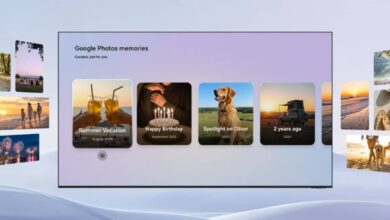طريقة فتح الايفون المقفل برمز مرور أو بصمة اصبع أو بصمة الوجه

تشتهر شركة ابل بإجراءاتها الموثوقة لحماية البيانات و إذا كنت تستخدم رمز مرور أو بصمة اصبع أو بصمة الوجه لقفل جهاز الايفون الخاص بك ، فمن المستحيل على الآخرين الوصول إلى جهازك الذي تم قفله بدون رمز المرور.
قد يكون ذلك رائعًا لحماية جهاز الايفون الخاص بك من التعرض للاختراق. ولكن هذا يعني أيضًا أنه بمجرد نسيان رمز قفل الايفون سيتم قفل جهازك أيضًا.
إن نسيان كلمة مرور الايفون يحدث بشكل متكرر أكثر مما تتوقع و ربما هذا هو السبب في أنك تبحث عن “كيفية فتح قفل الايفون الآن. إذا كنت ترغب في الدخول إلى جهاز ايفون مغلق بدون رمز المرور ، فاقرأ وتعلم أربع طرق ممكنة حول كيفية القيام بذلك.
نظرًا لأن بعضكم قد يواجه نفس المشكلة مع جهاز الايباد فإننا ننصحك بتطبيق حلول مماثلة لفتح قفل الايباد بدون رمز مرور.
طرق فتح قفل الايفون المقفل
- الطريقة الأولى: فتح الايفون باستخدام برنامج فتح قفل الايفون على الكمبيوتر
- الطريقة الثانية: فتح قفل الايفون بدون رمز مرور عبر خيار وضع الاسترداد
- الطريقة الثالثة: فتح قفل الايفون عبر خيار العثور على الايفون
- الطريقة الرابعة: فتح الايفون المقفل من خلال سيري
ملاحظات: للوصول إلى جهاز ايفون مغلق بدون كلمة المرور ، يجب عليك مسح جميع البيانات والإعدادات الموجودة على الجهاز حتى تتمكن من إزالة رمز المرور. وبالتالي ، فإن الطرق الثلاث الأولى ستضع جهاز الايفون الخاص بك في إعدادات المصنع. إذا كان لديك نسخة احتياطية في الايتونز أو الايكلاود فيمكنك استعادة جهازك من النسخة الاحتياطية أثناء عملية الإعداد.
1. فتح الايفون المقفل باستخدام برنامج فتح قفل الايفون على الكمبيوتر
السبب في وضعنا هذه الطريقة في المقام الأول هو أن هذه الطريقة لها العديد من المزايا التي لا تتوفر في الطرق الثلاث التالية. أكثرها وضوحا هو خطوات المعالجة البسيطة.
من خلال خمس خطوات بسيطة فقط ، يمكنك الدخول إلى جهاز الايفون المغلق دون أي عوائق. سواء كنت تستخدم رمزًا مكونًا من 4 أرقام أو رمزًا مكونًا من 6 أرقام أو بصمة اصبع أو بصمة الوجه و يمكنك استخدام برنامج إلغاء قفل iPhone – EaseUS MobiUnlock لفتح الايفون بدون رمز مرور.
بالإضافة إلى الدخول إلى جهاز ايفون مغلق ، فإن أداة فتح قفل الايفون هذه مفيدة أيضًا عندما تحتاج إلى:
-
إصلاح جهازك المعطل ،
-
إعادة تعيين جهاز الايباد بدون رمز مرور
-
، تجاوز رمز مرور الايفون،
-
محو / مسح الايفون بدون كلمة مرور ،
-
إصلاح ايفون عالق في دائرة التحميل
لفتح ايفون بدون رمز المرور:
1. قم بتوصيل الايفون الخاص بك بالكمبيوتر وقم بتشغيل برنامج EaseUS MobiUnlock ثم حدد “فتح رمز مرور الشاشة” ( unlock screen passcode ) للمتابعة.
بعد اكتشاف جهازك ، انقر فوق “ابدأ” للمتابعة.
تحقق من طراز جهازك وقم بتنزيل البرنامج الثابت المناسب لجهاز الايفون الخاص بك. إذا تم تنزيل حزمة البرامج الثابتة ، فما عليك سوى تحديدها بالنقر فوق الزر “تحديد” أسفل الشاشة.
بعد تنزيل البرنامج الثابت ، انقر فوق “فتح”. أدخل المعلومات المطلوبة في المربع وانقر على “فتح” مرة أخرى لاستعادة الوصول إلى جهاز; الذي تم قفله دون متاعب.
انتظر حتى تكتمل عملية إلغاء القفل. بعد ذلك ، يمكنك إعداد الايفون بسهولة.
2. فتح قفل الايفون بدون رمز مرور عبر خيار وضع الاسترداد
هناك حل رسمي لك إذا نسيت رمز المرور وهو وضع الايفون في وضع الاسترداد واستعادة جهازك. سواء كنت تريد فتح جهاز ايفون مغلق أو إصلاح جهاز ايفون معطل ، اتبع دليل ابل أو الخطوات أدناه لمعرفة كيفية محو جميع البيانات والإعدادات ، بما في ذلك رمز مرور شاشة القفل ، على جهازك. بعد ذلك ، يمكنك إعداد الايفون مرة أخرى واستخدامه على النحو المعتاد.
للوصول إلى جهاز ايفون مغلق بدون كلمة المرور:
1. قم بتثبيت أحدث إصدار من ايتونز على جهاز ماك أو الكمبيوتر الشخصي.
2. قم بتوصيل جهاز الايفون الخاص بك بالكمبيوتر باستخدام كابل USB. (إذا تم فتح الايتونز، قم بإغلاقه)
3. على جهاز الايفون الخاص بك ، اضغط على زر الصفحة الرئيسية حتى تظهر أيقونة برنامج الايتونز على الشاشة و ستختلف الخطوات وفقًا لطراز الايفون الخاص بك)
الأجهزة المزودة بميزة بصمة الوجه: اضغط على زر “رفع الصوت” وحرره بسرعة. اضغط على زر “خفض مستوى الصوت” وحرره بسرعة. اضغط مع الاستمرار على الزر “Top” حتى ينتقل جهازك إلى وضع الاسترداد.
الأجهزة المزودة بزر الصفحة الرئيسية: اضغط مع الاستمرار على زر “الصفحة الرئيسية” و الزر “العلوي” (أو الجانبي) في نفس الوقت. استمر في الضغط حتى ترى شاشة وضع الاسترداد.
4. افتح برنامج الايتونز الخاص بك على الكمبيوتر و سيتعرف على جهازك ويطلب منك استعادة جهازك.
5. بعد ذلك ، يمكنك إعداد جهاز الايفون الخاص بك.
3. فتح قفل الايفون عبر خيار العثور على الايفون
تتيح ميزة العثور على الايفون من ابل للمستخدمين مسح كل شيء ، بما في ذلك رمز المرورعن بُعد. قد يكون هذا هو الحل الأسهل للوصول إلى جهاز ايفون مغلق. ولكن لاستخدام هذه الطريقة ، عليك التأكد من:
-
أنك قمت بتسجيل الدخول إلى الايفون المقفل باستخدام معرف ابل وما زلت تتذكره
-
تمكين ميزة العثور على الايفون على الجهاز
-
اتصال الايفون بالإنترنت
إذا قمت بذلك ، اتبع الخطوات أدناه لإلغاء قفل جهاز الايفون الخاص بك بدون رمز مرور:
1. انتقل إلى iCloud.com على جهاز الكمبيوتر الخاص بك.
2. قم بتسجيل الدخول إلى موقع iCloud على الويب باستخدام معرف ابل وكلمة المرور اللذين تستخدمهما على الايفون المقفل.
3. اختر “Find My” وانقر على خيار “All Devices” لعرض جميع الأجهزة المرتبطة بمعرف ابل الخاص بك.
4. حدد جهاز iOS المقفل.
5. بعد ذلك ، سيتم عرض خيارات مختلفة ، بما في ذلك “تشغيل الصوت”. “قفل” و “محو الايفن”.
6. انقر على زر “Erase iPhone” أو محو الايفون لمسح بيانات الايفون.
4. فتح الايفون المقفل من خلال سيري
يتيح لك سيري الوصول إلى الايفون المقفل دون الحاجة إلى معرف ابل وحتى ، بدون استخدام جهاز كمبيوتر. علاوة على ذلك ، لن يمسح بيانات الايفون الحالية الخاصة بك.
لكن لا يزال لها بعض الحدود. أحدهما أنه يعمل فقط على الأجهزة التي تعمل بنظام iOS 8.0 إلى iOS 13. والآخر هو أنه لا ينجح دائمًا و عملية هذا الخيار معقدة ، والآن يمكنك اتباع التعليمات للقيام بذلك.
لفتح الايفون بدون رمز مرور باستخدام سيري:
1. اضغط لفترة طويلة على زر الصفحة الرئيسية لتنشيط سيري على جهاز الايفون المقفل.
2. اسأل عن السؤال “ما الوقت الآن؟” بعد ذلك ، سيعرض سيري التوقيت المحلي.
3. بمجرد ظهور رمز الساعة ، انقر فوقه.
4. بعد ذلك ، سترى قائمة بالساعة العالمية بها بعض الرموز الصغيرة كما تظهر الصورة التالية.
5. انقر فوق علامة الجمع في الزاوية اليمنى العليا.
6. سيظهر مربع بحث ، اكتب أي أحرف في مربع البحث ، وحدد هذه الأحرف “حدد الكل”.
7. بعد ذلك ، ستظهر لك عدة خيارات ، فقط اضغط على “مشاركة” للمتابعة.
8. حدد تطبيق الرسائل
. ستظهر نافذة رسالة جديدة ، انقر على أي حرف في حقل “إلى” ، ثم انقر على “رجوع” من لوحة المفاتيح.
10. انتظر لفترة من الوقت واضغط على زر الصفحة الرئيسية ، وبعد ذلك سيتم إلغاء قفل جهاز الايفون الخاص بك.